İphone 8 ve İphone X Dfu Moda Alma!

Onuncu yıla özel akıllı telefonu iPhone X'i çıkarmasının ardından Apple, Samsung'un Galaxy S8 ile başlattığı yüksek en boy oranlı tam ekran akıllı telefon trendini yakalamış oldu.
Onuncu yıla özel akıllı telefonu iPhone X"i çıkarmasının ardından Apple, Samsung"un Galaxy S8 ile başlattığı yüksek en boy oranlı tam ekran akıllı telefon trendini yakalamış oldu. Ancak bu köklü değişiklik için Home Butonu ve TouchID sensöründen vaz geçen Apple, beraberinde DFU moda alma gibi işlemler için yeni fonksiyonlar da atamak zorunda kaldı.
iPhone 8 ve iPhone X DFU moda nasıl alınır?
Device Firmware Upgrade mode (Aygıt Ürün Yazılımı Güncelleme modu) – yani kısaca DFU modu, yanıt vermeyen bir iPhone"u fabrika ayarlarına geri döndürmenin en kullanışlı yolu olarak bilinir. iOS"un kararlı bir işletim sistemi olmasından dolayı nadiren kullanılan bu mod, bakalım iPhone 8 ve iPhone X"de nasıl aktif ediliyor.
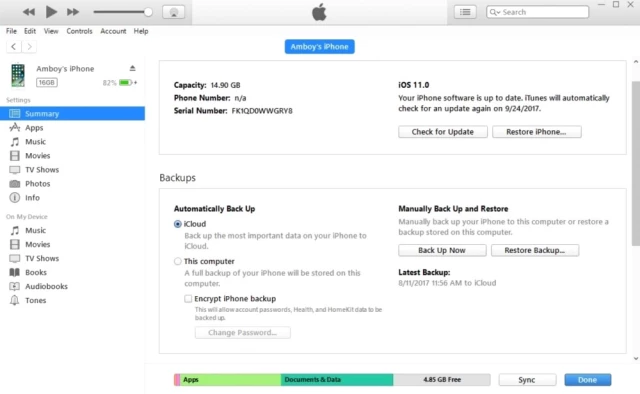
1- iPhone"unuzu bilgisayara bağlayın
Başlamadan önce telefonunuzu güncel iTunes yazılımının kurlu olduğu bir bilgisayara, güvendiğiniz sağlam bir kablo ile (örijinal kablo dışında başka bir ürün kullanmamanız tavsiye edilir) bağlayın ve eşleştirin. Cihazınızı iTunes ile başarıyla eşleştirdikten sonra bir sonraki adım için cihazınızı kapatın.
2- iPhone"u DFU modunda başlatın
İkinci adıma geçmeden önce bundan sonraki tüm sorumluğun size ait olduğunu belirtmemizde fayda var. Zira nadiren de olsa bu tarz işlemler sırasında, bağlantı sorunlarından dolayı çok ciddi problemler çıkabilmekte. Dolayısıyla çok dikkatli ve emin bir şekilde adımları harfiyen uygulamalısınız.

Kapalı iPhone"unuzu iTunes hala açıkken bilgisayara bağlayın. Ardından cihazınızın "Güç tuşuna" Apple logosu görünene kadar basın. Gün tuşundan elinizi çekmeden logo görünür görünmez hemen "Ses Kısma tuşuna" basmaya başlayın. Her iki tuşa da 10 saniye boyunca basmaya devam edin.

10 saniye sonra Güç tuşuna basmayı bırakın, ancak ses kısma tuşuna en az 5 saniye daha basmaya devam edin. Eğer işlem başarılı olduysa iTunes"da bir kurtarma ekranı açılmalı ve telefonunuzun ekranı siyah olmalı.
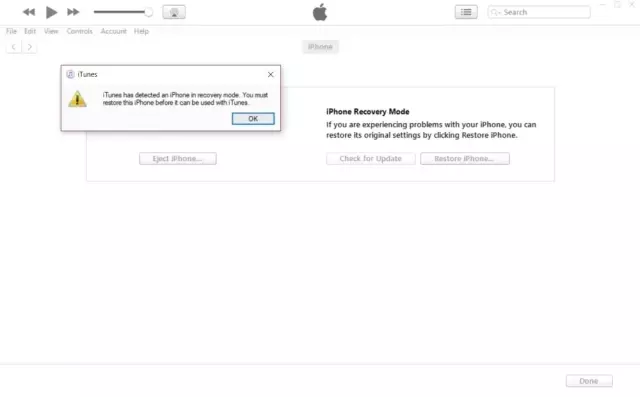
Bundan sonra tek yapmanız gereken "iPhone"u Geri Yükle" seçeneğine tıklayarak gerekli işletim sistemi sürümünün indirilip - yazılmasını beklemek. Cihazınız başarıyla geri yüklendiğinde, iPhone otomatik olarak DFU modundan çıkıp başlangıç etkinleştirme ekranına kadar önyükleme yapacaktır.






